您好,登錄后才能下訂單哦!
您好,登錄后才能下訂單哦!
在以前我習慣使用vSphere Client,因為vSphere Client效率高、速度快,但從vSphere 6開始,再想用vSphere Client管理vCenter Server則已經不行了。vCenter Server只能使用vSphere Web Client管理。稍后我們會看到截圖。
另外在vCenter Server 5.5中,vSphere Web Client的管理端口是9443,而在新版的vCenter Server 6不,管理端口直接使用TCP的443, vSphere Web Client連接地址的改變:
https://vcenter.heinfo.local/vsphere-client/
如果你記不得后面的地址,直接使用https://vcenter.heinfo.local,則會彈出圖3-1的提示,在此你可以選擇"登錄到vSphere Web Client",登錄到vSphere Web Client管理界面。
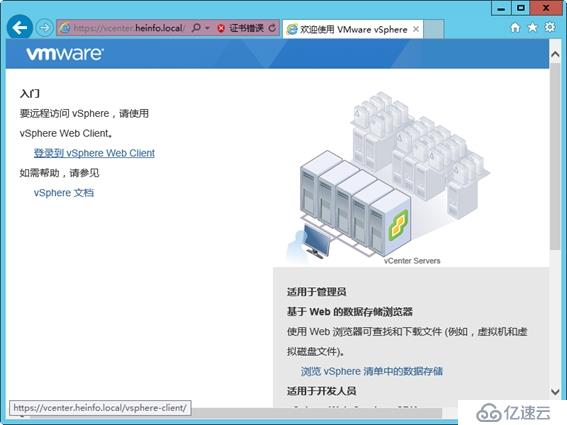
圖3-1 vSphere 管理界面
vSphere Web Client所需要的瀏覽器及版本是:IE 10、Firefox 30、Chrome 35。如果你想在Windows Server 2012 R2或Windows 8.1中使用IE11,或者使用其他瀏覽器更高的版本,在打開虛擬機控制臺時,會出現兼容性問題。所以,在我的實驗中,最后我是在Windows Server 2008 R2的主機,安裝IE 10及flash插件,完成的測試。vSphere Web Client需要Adobe Flash 11.5.0或更高版本,如圖3-2所示。
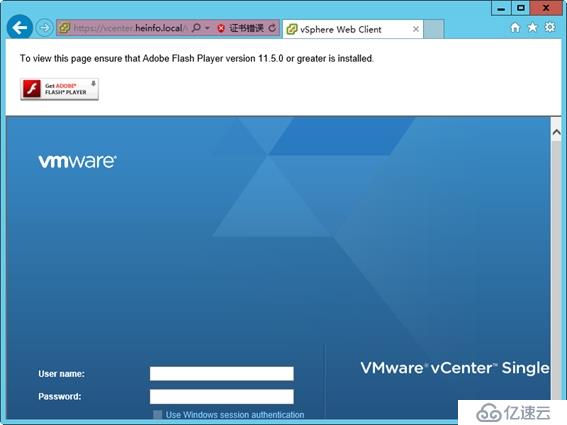
圖3-2 vSphere Web Client版本提示
如果要是在Windows Server 2012 R2中,啟用Adobe Flash,則需要安裝"桌面體驗"功能(如圖3-3所示,安裝完成之后重新啟動計算機,在"控制面板"中可以看到Flash Player的支持,如圖3-4所示)。此時也能使用vSphere Web Client完成大多數的管理。


圖3-3 桌面體驗及所需組件圖3-4 flash支持
對于第一次使用vSphere Web Client,需要使用Administrator@vsphere.local登錄,將vCenter Servers計算機本地管理員帳戶及本地管理員組添加到Single Sign-On管理員組之后,才能使用本地計算機帳戶登錄。
(1)登錄vSphere Web Client,如圖3-5所示。
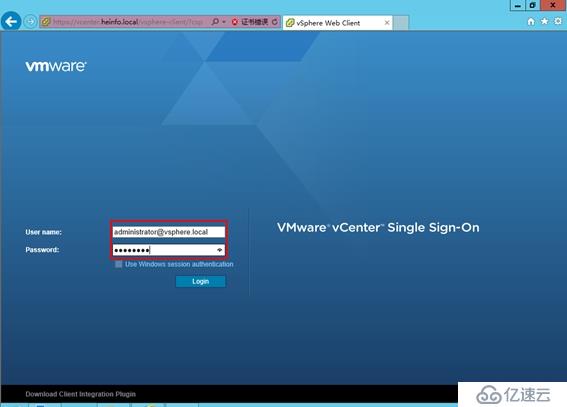
圖3-5 登錄vSphere Web Client
(2)在"許可→許可證"中,單擊"+"號,添加許可證,如圖3-6所示。
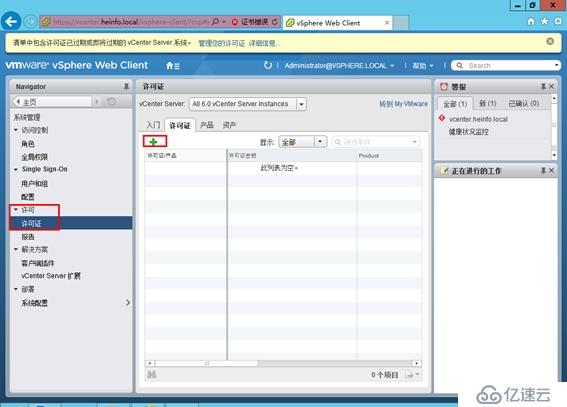
圖3-6 添加許可證
(3)添加許可證界面,如圖3-7所示。

圖3-7 添加許可證
(4)在"Single Sign-on"配置中,在"組"中,雙擊Administrators,如圖3-8所示。
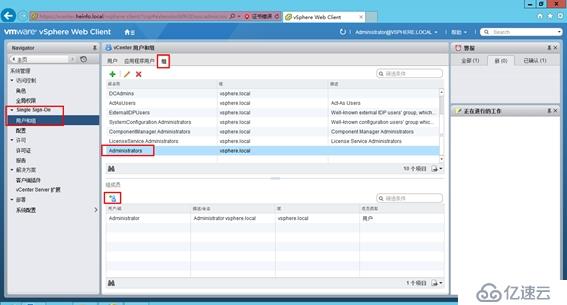
圖3-8 Administrators組
(5)在"添加主要用戶"對話框中,將vCenter Server 本地計算機的Administrator用戶和Administrators添加到管理員組中,如圖3-9所示。
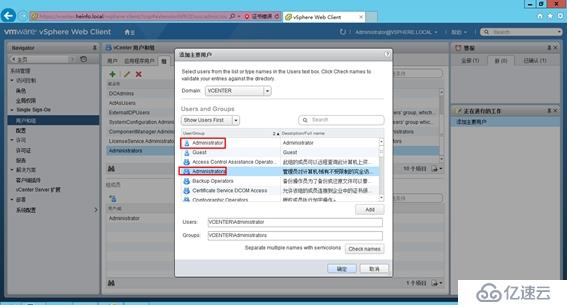
圖3-9 添加本地管理員帳戶
(6)添加之后如圖3-10所示。
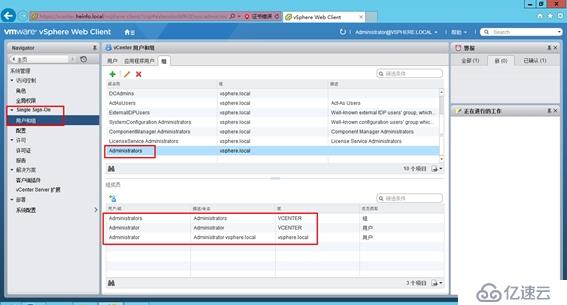
圖3-10 添加之后
之后安裝vSphere Client,如圖3-11所示。
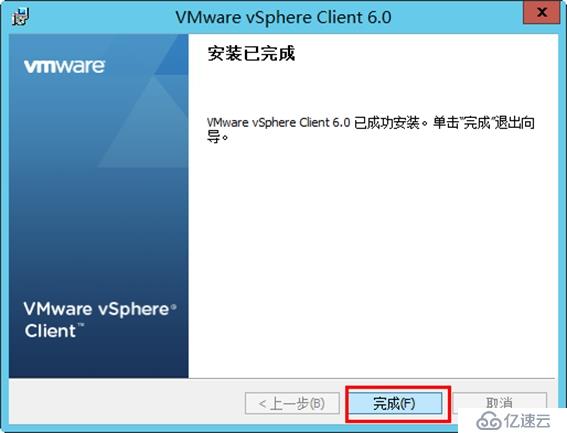
圖3-11 安裝vSphere Client
使用vSphere Client登錄vCenter Server,如圖3-12所示。
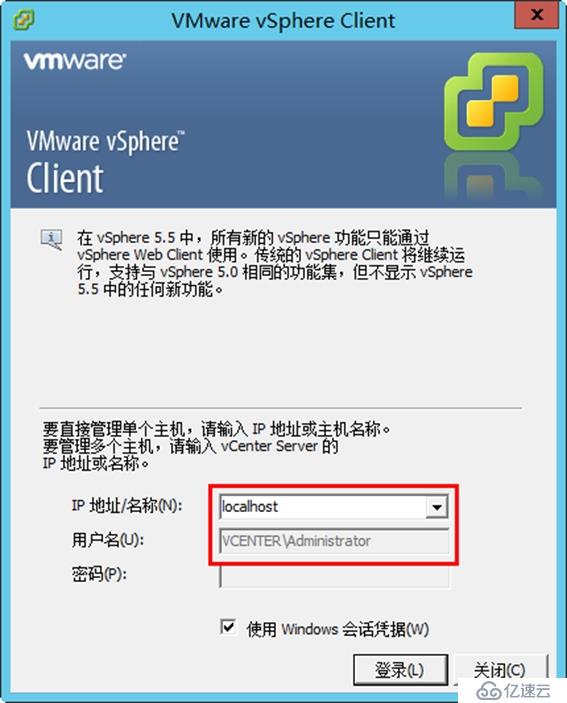
圖3-12 登錄vCenter Server
登錄后發出錯誤信息,如圖3-13所示,提示vSphere Client只能連接到ESXi Server,vCenter Server不支持vSphere Client這個版本。
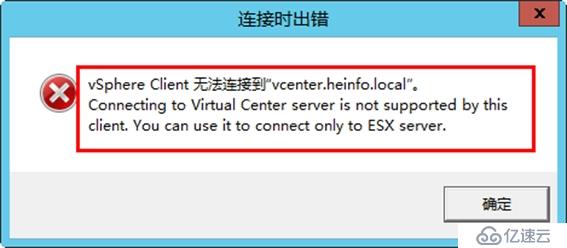
圖3-13 連接時出錯
在安裝配置vCenter Server 6的過程中,可以創建VMware ESXi 6的虛擬機,并在虛擬機中安裝VMware ESXi 6。如果你不做虛擬機容錯(FT)的測試,為ESXi虛擬機分配2個CPU、4GB內存即可(這是目前ESXi 6安裝與啟動的最低要求)。如果你要做FT的測試,那么需要為每臺ESXi 6虛擬機分配4個vCPU(2個處理器、每個處理器2個核心)、6GB的內存。在本節中,創建的每個虛擬機都有6GB內存、4個CPU、4塊虛擬網卡,如圖4-1所示。

圖4-1 配置ESXi 6虛擬機
當兩臺ESXi 6虛擬機及vCenter Server 6虛擬機啟動時,主機內存與CPU占用率如圖4-2所示。從圖中可以看到,主要是內存使用較大,而CPU使用并不多,因為此時還沒有在ESXi中啟動虛擬機。
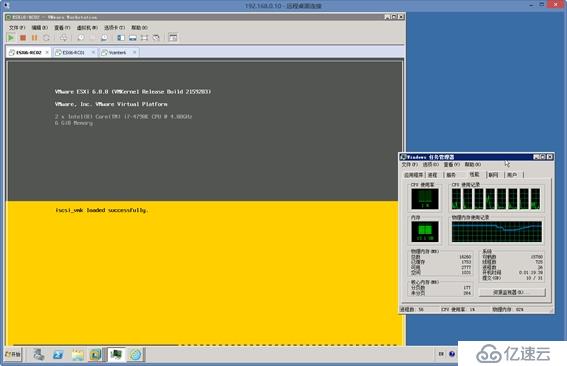
圖4-2 虛擬機運行時主機占用的內存
免責聲明:本站發布的內容(圖片、視頻和文字)以原創、轉載和分享為主,文章觀點不代表本網站立場,如果涉及侵權請聯系站長郵箱:is@yisu.com進行舉報,并提供相關證據,一經查實,將立刻刪除涉嫌侵權內容。